Hiện nay, việc truy cập internet đã trở thành một phần thiết yếu trong cuộc sống của mỗi người. Tuy nhiên, internet cũng tiềm ẩn nhiều nguy cơ như quảng cáo gây phiền nhiễu, theo dõi quyền riêng tư và các mối đe dọa an ninh mạng. Để giải quyết những vấn đề này, AdGuard DNS xuất hiện như một giải pháp hiệu quả giúp người dùng có trải nghiệm internet an toàn và mượt mà hơn. Vậy cụ thể AdGuard DNS là gì? Cách cài đặt AdGuard DNS như thế nào?
Tìm hiểu về AdGuard DNS
AdGuard DNS là gì?
AdGuard DNS là một dịch vụ DNS (Hệ thống phân giải tên miền) miễn phí do công ty AdGuard cung cấp, được thiết kế để chặn quảng cáo và bảo vệ người dùng khỏi các mối đe dọa trực tuyến. Dịch vụ này hoạt động bằng cách thay đổi máy chủ DNS mà thiết bị của bạn sử dụng để chuyển đổi tên miền thành địa chỉ IP.

AdGuard DNS hoạt động như thế nào?
Khi sử dụng AdGuard DNS để chặn quảng cáo, trình duyệt và ứng dụng của bạn sẽ gửi yêu cầu thông qua máy chủ của AdGuard, nếu chúng gửi yêu cầu đến các server quảng cáo, AdGuard sẽ trả lời bằng một phản hồi trống.
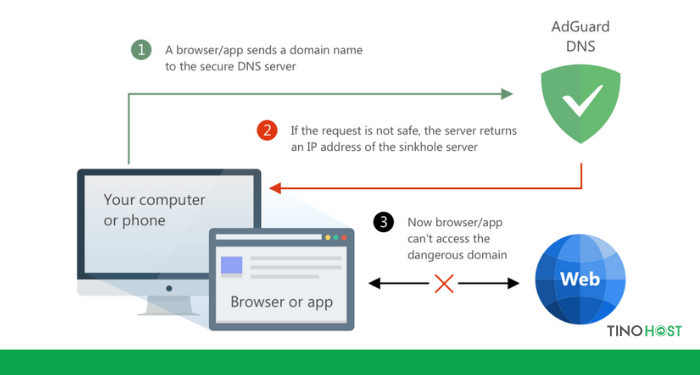
Để làm được điều này, AdGuard có một danh sách dài các tên miền chuyên phục vụ cho quảng cáo, theo dõi hay gian lận và được cập nhật khá thường xuyên. Với mục tiêu giúp người dùng có lựa chọn tốt hơn, AdGuard cung cấp 2 chế độ AdGuard DNS bao gồm:
- AdGuard DNS thông thường: lọc quảng cáo, web độc hại, lừa đảo và các trang theo dõi.
- AdGuard DNS gia đình (AdGuard Family Protection): giống như AdGuard DNS thông thường nhưng còn lọc thêm website nội dung 18+.
- Địa chỉ IP của AdGuard DNS
AdGuard DNS:
- IPv4:
94.140.14.14và94.140.15.15 - IPv6:
2a10:50c0::ad1:ffvà2a10:50c0::ad2:ff
AdGuard DNS gia đình:
- IPv4:
94.140.14.15và94.140.15.16 - IPv6:
2a10:50c0::bad1:ffvà2a10:50c0::bad2:ff
Ưu điểm và nhược điểm của AdGuard DNS
Ưu điểm của AdGuard DNS
- Ngăn chặn các trình theo dõi theo dõi hoạt động trực tuyến của bạn, giúp bảo vệ thông tin cá nhân và dữ liệu của bạn.
- Loại bỏ hầu hết các loại quảng cáo trực tuyến, bao gồm quảng cáo hiển thị, quảng cáo video và quảng cáo pop-up, giúp bạn có trải nghiệm lướt web mượt mà hơn và tiết kiệm thời gian tải trang.
- Bạn sẽ không cần phải cài đặt bất kỳ phần mềm hay ứng dụng nào vào thiết bị của mình
- AdGuard DNS hoàn toàn miễn phí, mã nguồn mở cho các cá nhân sử dụng.
- Hiện tại, AdGuard DNS hỗ trợ rất nhiều tiêu chuẩn bảo mật và mã hóa DNS hiện đại như: DNSCrypt, DNS-over-HTTPS và DNS-over-TLS.
- 2 chế độ thông thường và gia đình sẽ giúp phụ huynh quản lý mọi thứ tốt hơn :<
- Bạn có thể sử dụng AdGuard DNS trên hầu hết các thiết bị từ máy tính, điện thoại cho đến máy chơi game.

Hạn chế của AdGuard DNS
- Không thể chặn tất cả các trang web quảng cáo
- Có rất nhiều website yêu cầu tắt trình chặn quảng cáo để tiếp tục truy cập
- Để lại rất nhiều khoảng trống trên website khiến giao diện website đôi khi khá kỳ quặc (nhưng không ảnh hưởng cho lắm).
- Bạn chỉ có thể chọn 1 trong 2 VPN hoặc DNS nếu sử dụng phiên bản miễn phí khi kết nối. Nếu muốn sử dụng cả 2, bạn sẽ phải mua AdGuard VPN.
Hướng dẫn cách cài đặt AdGuard DNS trên máy tính Windows
Cách cài đặt AdGuard DNS
Bước 1: Vào Menu Start để mở Control Panel.
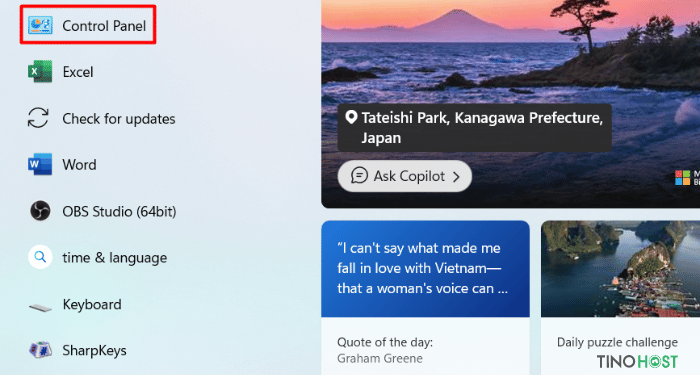
Bước 2: Chọn mục Network and Sharing Center.
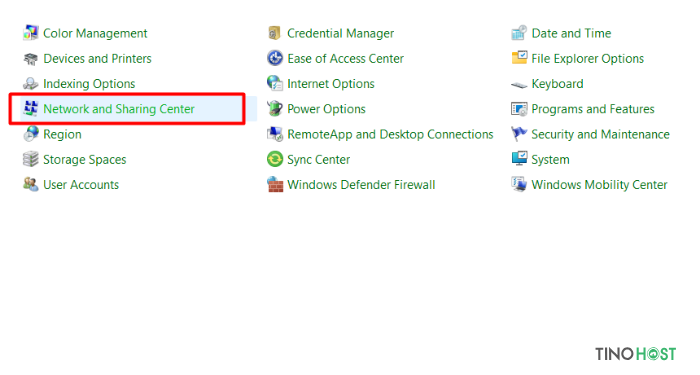
Bước 3: Tiếp tục chọn Change Adapter Settings ở menu bên tay trái.
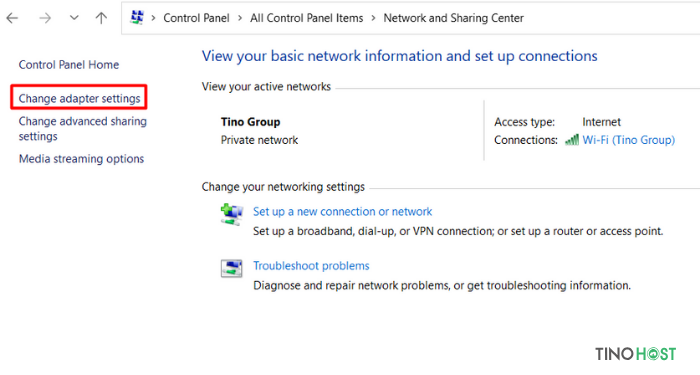
Bước 4: Chọn vào mạng mà máy tính bạn đang kết nối. Nếu thấy nhiều mạng khác nhau, bạn hãy tìm đến tên WiFi đang kết nối (có biểu tượng sóng).
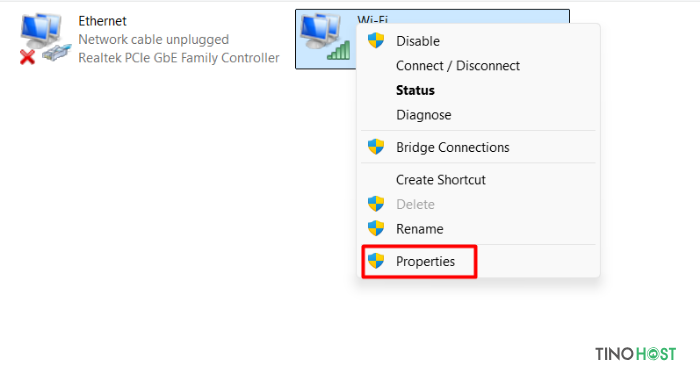
Nhấn chuột trái vào mạng -> chọn vào Properties.
Bước 5: Tìm đến Internet Protocol Version 4 và nhấn vào Properties.
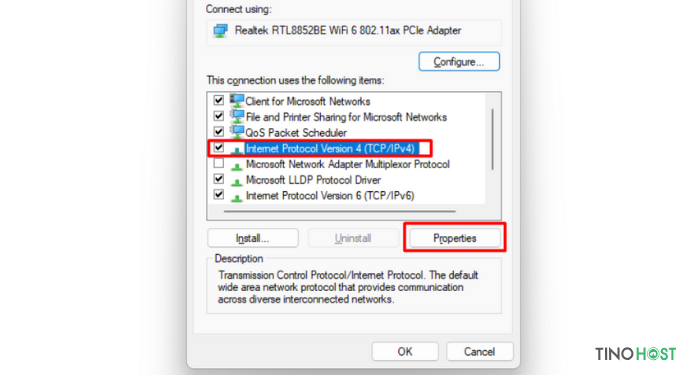
Bước 6: Chọn vào dòng chữ Use the following DNS server addresses để thay đổi địa chỉ DNS thủ công.
Bước 7: Bạn có thể chọn 1 trong 3 cặp địa chỉ dưới đây để điền vào 2 trường: Preferred DNS server và Alternate DNS server.
AdGuard DNS thông thường:
- 94.140.14.14
- 94.140.15.15
AdGuard DNS nhưng không lọc gì cả:
- 94.140.14.140
- 94.140.14.141
AdGuard DNS gia đình
- 94.140.14.15
- 94.140.15.16
Nhấn OK để thay đổi.
Ví dụ:
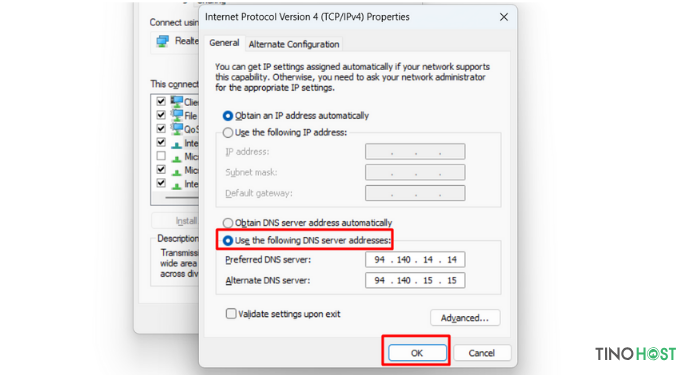
Để đảm bảo kết quả chặn quảng cáo tốt nhất, bạn có th thay đổi luôn cả DNS cho IPv6.
Thực hiện lại thao tác trên và chọn Internet Protocol Version 6 -> Properties -> Tích vào ô Use the following DNS server addresses và chọn 1 trong 3 cặp địa chỉ dưới đây để nhập vào:
AdGuard DNS thông thường:
- 2a10:50c0::ad1:ff
- 2a10:50c0::ad2:ff
AdGuard DNS nhưng không lọc gì cả:
- 2a10:50c0::1:ff
- 2a10:50c0::2:ff
AdGuard DNS gia đình:
- 2a10:50c0::bad1:ff
- 2a10:50c0::bad2:ff
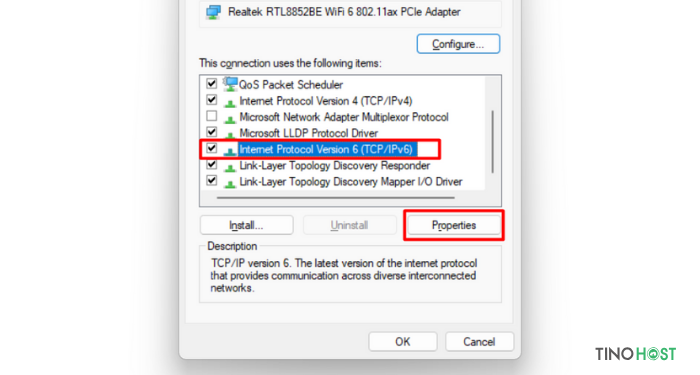
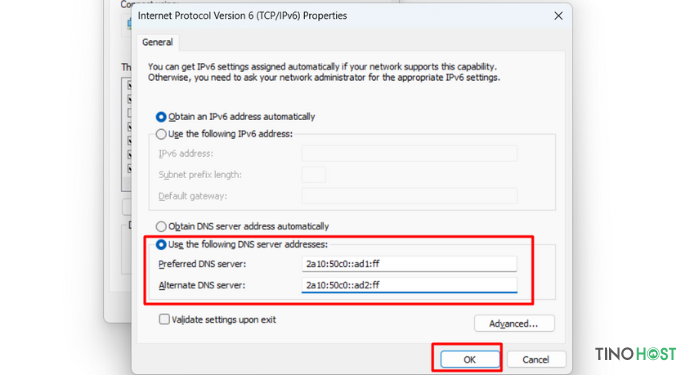
Cuối cùng, nhấn OK để lưu lại và Close để đóng toàn bộ cửa sổ.
Khởi động lại thiết bị để bắt đầu sử dụng AdGuard DNS.
Những lưu ý khi sử dụng AdGuard DNS
Về khả năng tương thích
- Thiết bị: AdGuard DNS tương thích với nhiều thiết bị khác nhau, bao gồm máy tính, điện thoại thông minh, máy tính bảng, bộ định tuyến, … Tuy nhiên, một số thiết bị cũ hơn có thể không hỗ trợ AdGuard DNS.
- Phần mềm: AdGuard DNS hoạt động tốt với hầu hết các trình duyệt web và ứng dụng. Tuy nhiên, một số ứng dụng nhất định có thể không hoạt động chính xác khi sử dụng AdGuard DNS.
Về hiệu suất
- Tốc độ: Trong một số trường hợp, sử dụng AdGuard DNS có thể làm giảm tốc độ truy cập internet của bạn. Điều này là do quá trình lọc DNS của AdGuard có thể mất thêm một chút thời gian so với việc sử dụng máy chủ DNS mặc định.
- Khả năng truy cập: AdGuard DNS có thể chặn một số trang web và dịch vụ nhất định. Nếu bạn gặp sự cố với bất kỳ trang web nào, bạn có thể tạm thời tắt AdGuard DNS hoặc thêm trang web đó vào danh sách trắng.
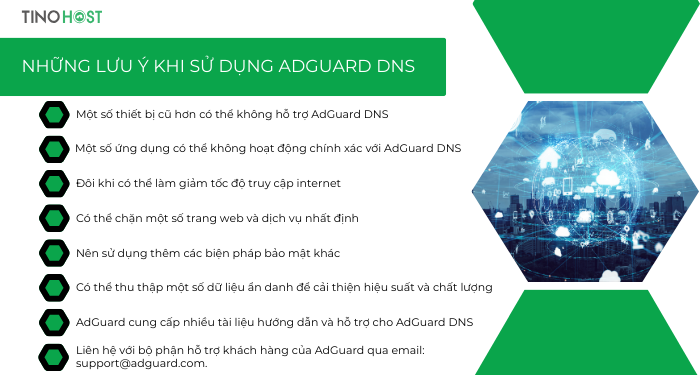
Về quyền riêng tư
- Mức độ bảo mật: Mặc dù AdGuard DNS giúp bảo vệ quyền riêng tư của bạn bằng cách chặn các trình theo dõi, nhưng nó không cung cấp mức độ bảo mật hoàn toàn. Bạn nên sử dụng thêm các biện pháp bảo mật khác, chẳng hạn như VPN, để bảo vệ dữ liệu của mình.
- Thu thập dữ liệu: AdGuard DNS không thu thập hay lưu trữ bất kỳ thông tin cá nhân nào của người dùng. Tuy nhiên, dịch vụ này có thể thu thập một số dữ liệu ẩn danh để cải thiện hiệu suất và chất lượng dịch vụ.
Về hỗ trợ
- Tài liệu: AdGuard cung cấp nhiều tài liệu hướng dẫn và hỗ trợ cho AdGuard DNS trên trang web chính thức của họ: https://adguard-dns.io/en/public-dns.html
- Hỗ trợ khách hàng: Nếu bạn gặp sự cố khi sử dụng AdGuard DNS, bạn có thể liên hệ với bộ phận hỗ trợ khách hàng của AdGuard qua email: support@adguard.com.
Kết luận
Với khả năng chặn quảng cáo hiệu quả, bảo vệ quyền riêng tư và tăng cường bảo mật, AdGuard DNS sẽ là lựa chọn tối ưu để nâng cao trải nghiệm internet của bạn. Qua bài viết trên, TinoHost hy vọng bạn có thể cài đặt AdGuard DNS dễ dàng và giảm bớt quảng cáo trên thiết bị của mình. Chúc bạn thành công nhé!
Những câu hỏi thường gặp
AdGuard DNS có an toàn không?
Có, AdGuard DNS là dịch vụ an toàn và uy tín. Dịch vụ này sử dụng các biện pháp bảo mật tiên tiến để bảo vệ dữ liệu của người dùng khỏi các mối đe dọa trực tuyến. Đặc biệt, AdGuard DNS cam kết không thu thập hay lưu trữ bất kỳ thông tin cá nhân nào của người dùng. AdGuard DNS
Thiết bị nào có thể sử dụng AdGuard DNS?
Hầu hết các thiết bị đều có thể sử dụng được AdGuard DNS từ: Điện thoại Android, iOS, Windows, macOS, Linux, Game Console, router,…
Cổng/port AdGuard DNS sử dụng là cổng nào?
Thông thường, AdGuard DNS sẽ sử dụng cổng/ port 53 làm cổng chính. Trong trường hợp cổng/ port 53 đang bị sử dụng hoặc không khả dụng, bạn có thể sử dụng cổng 5353 để thay thế.
Có thể sử dụng AdGuard DNS cùng với phần mềm chặn quảng cáo khác không?
Có, bạn có thể sử dụng AdGuard DNS cùng với phần mềm chặn quảng cáo khác. Tuy nhiên, hiệu quả có thể không được tối ưu vì hai công cụ có thể chặn trùng lặp một số quảng cáo.
AdGuard cho Windows là gì?
AdGuard cho Windows là một phần mềm chặn quảng cáo và bảo vệ quyền riêng tư toàn diện dành cho hệ điều hành Windows. Phần mềm này hoạt động như một bộ lọc mạng, chặn quảng cáo, trình theo dõi, phần mềm độc hại và các nội dung không mong muốn khác trên tất cả các trình duyệt web và ứng dụng của bạn.



















